Kako ukloniti pohranjene informacije iz Firefox autofill

Uklonite pohranjene informacije iz Firefox autofill slijedeći brze i jednostavne korake za Windows i Android uređaje.
Nikada ne možete streamati 24 sata dnevno, 7 dana u tjednu, u nekom trenutku trebate malo odmora, čak i ako je to samo za spavanje. Za to vrijeme vaš Twitch kanal samo sjedi besposleno, ne radeći ništa. Iako svoju stranicu možete ostaviti na slici bannera pozdravljajući nove gledatelje ili obavještavajući posjetitelje o tome kada će vaš sljedeći stream započeti, umjesto toga možete odabrati korištenje svog streama za podršku i promoviranje drugih streamera.
Ovaj proces korištenja vašeg kanala za podršku drugim streamerima naziva se "hosting" i u biti reproducira tuđi stream na stranici vašeg kanala. Iako biste mogli ručno ugostiti druge streamere, to bi zahtijevalo da se redovito sjećate i zahtijevate da stream koji preporučujete bude dostupan u pravo vrijeme. Umjesto toga, lakše je konfigurirati svoj kanal da automatski ugošćuje jedan ili više kanala kad god su oni uživo, a vi ne.
Ako želite konfigurirati svoj kanal da automatski ugošćuje streamove vaših prijatelja kada ste izvan mreže, to možete učiniti putem nadzorne ploče za kreatore. Da biste otvorili nadzornu ploču, kliknite na svoju profilnu sliku u gornjem desnom kutu, a zatim kliknite na "Nadzorna ploča za kreatore".
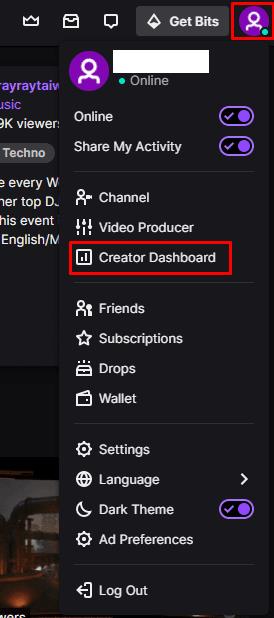
Kliknite na svoju profilnu sliku, a zatim na "Nadzornu ploču za kreatore" da biste mogli konfigurirati ograničenja tko može stvarati isječke sadržaja vašeg kanala.
Jednom na nadzornoj ploči za kreatore, proširite kategoriju "Postavke" u lijevom stupcu, zatim kliknite "Kanal" i pomaknite se sve do dna do trećeg do posljednjeg odjeljka pod nazivom "Automatsko gostovanje". Da biste omogućili automatski hosting, kliknite klizač "Auto hosting channels" u položaj "Uključeno". Da bi to funkcioniralo, morate dodati kanale koje želite ugostiti na svoj "popis domaćina" i odabrati kako im želite dati prioritet.
Da biste postavili prioritete na popisu, upotrijebite postavku "Prioritet hostinga" za odabir između "Hostirajte kanale prema redoslijedu kako se pojavljuju na popisu" ili "Hostirajte kanale nasumično s popisa". Nakon što to učinite, kliknite na “Host list” za upravljanje popisom kanala koje ćete automatski ugostiti.
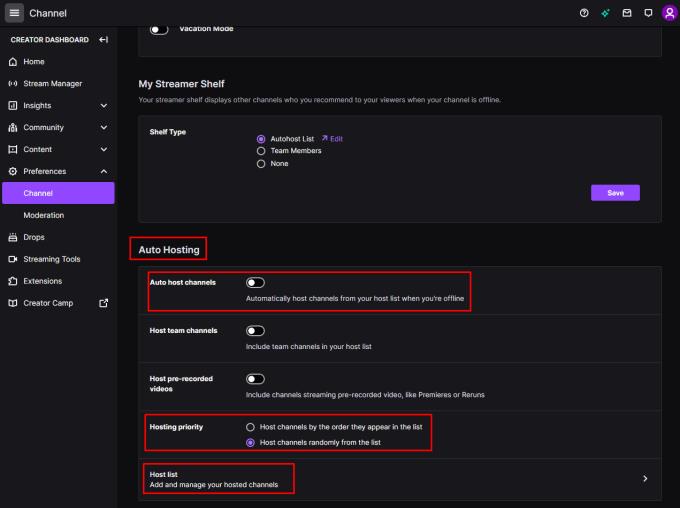
U postavkama kanala omogućite "Kanali automatskog domaćina", odaberite "Prioritet hostinga", a zatim konfigurirajte "Popis domaćina".
Na popisu domaćina potražite korisničko ime kanala ili kanala koje želite automatski hostirati, a zatim kliknite "Dodaj" kada ih pronađete. Ako ste odabrali "Hostovati kanale redoslijedom kako se pojavljuju na popisu", tada biste trebali kliknuti i povući unose na popisu kako biste ih promijenili redoslijed prema vašim željama.
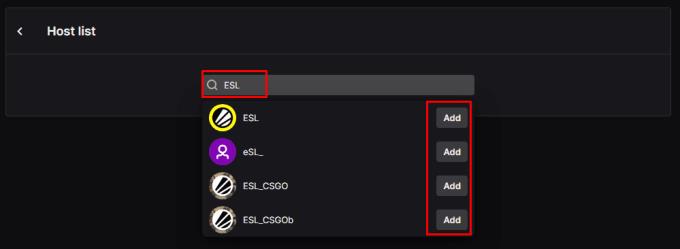
Potražite kanale koje želite automatski hostirati, a zatim ih ponovno rasporedite ako trebate konfigurirati njihov prioritet.
Uklonite pohranjene informacije iz Firefox autofill slijedeći brze i jednostavne korake za Windows i Android uređaje.
Saznajte kako označiti ili označiti određeni tekst u vašim Google Dokumentima pomoću ovih koraka za vaše računalo, pametni telefon ili tablet.
Za rješavanje problema sa zastoju videa na Windows 11, ažurirajte grafički upravljač na najnoviju verziju i onemogućite hardversku akceleraciju.
Pitate se kako prenijeti datoteke s Windowsa na iPhone ili iPad? Ovaj vodič s korak-po-korak uputama pomaže vam da to lako postignete.
Pokretanje programa visokog intenziteta na vašem Chromebooku koristi mnogo CPU snage, što posljedično iscrpljuje vašu bateriju.
Očistite povijest preuzimanja aplikacija na Google Play kako biste dobili novi početak. Evo koraka koje je lako slijediti za početnike.
Saznajte koliko je lako dodati riječ ili drugi jezik za provjeru pravopisa u Firefoxu. Također saznajte kako možete isključiti provjeru pravopisa za preglednik.
Samsung Galaxy Z Fold 5 je jedan od najzanimljivijih uređaja svog vremena u 2023. godini. Svojim širokim preklopnim ekranom od 7.6 inča, uz dodatni prednji ekran od 6.2 inča, Z Fold 5 pruža dojam da držite i upravljate budućnošću.
Pogledajte koje korake trebate slijediti kako biste brzo isključili Google Asistenta i dobili malo mira. Osjećajte se manje nadziranima i onemogućite Google Asistenta.
Mnoge vijesti spominju "mračni web", ali vrlo malo njih zapravo raspravlja o tome kako mu pristupiti. Ovo je uglavnom zato što mnoge web stranice tamo sadrže ilegalan sadržaj.







